Asterisk est un puissant serveur PBX numérique et VoIP publié sous une licence open-source, vous pouvez donc l'utiliser gratuitement. VoIP est une technologie utilisée pour établir et contrôler les appels téléphoniques entre plusieurs terminaux. Il est utilisé dans les passerelles VoIP, les serveurs de conférence, les centres d'appels, les opérateurs et les institutions gouvernementales du monde entier. Il fonctionne sous Linux, BSD et OS X et vous permet de transformer votre système ou serveur local en serveur de communication.
Dans cet article, nous expliquerons comment installer Asterisk sur le serveur CentOS 8.
Prérequis
- Un serveur exécutant CentOS 8.
- Un mot de passe root est configuré sur le serveur.
Mise en route
Par défaut, SELinux est activé dans CentOS 8. Vous devrez donc d'abord le désactiver. Pour le désactiver, éditez le fichier de configuration SELinux :
nano /etc/selinux/config
Modifiez la ligne suivante :
SELINUX=disabled
Enregistrez et fermez le fichier, puis redémarrez votre système pour appliquer les modifications.
Installer les outils requis
Asterisk nécessite plusieurs packages que vous devez installer sur votre serveur. Tout d'abord, installez le référentiel EPEL avec la commande suivante :
dnf install https://dl.fedoraproject.org/pub/epel/epel-release-latest-8.noarch.rpm
Ensuite, activez le référentiel PowerTools avec la commande suivante :
dnf config-manager --set-enabled PowerTools
Ensuite, installez d'autres packages et outils de développement avec la commande suivante :
dnf install wget gcc gcc-c++ svn make bzip2 patch libedit-devel uuid-devel libuuid-devel libxml2-devel sqlite sqlite-devel nano openssl openssl-devel -y
dnf groupinstall "Development Tools"
Une fois tous les packages requis installés, vous pouvez passer à l'étape suivante.
Installer Jansson et PJSIP
Ensuite, vous devrez installer Jansson sur votre système. Il est utilisé pour l'encodage et le décodage des données multimédias.
Tout d'abord, téléchargez-le depuis le dépôt Git à l'aide de la commande suivante :
git clone https://github.com/akheron/jansson.git
Ensuite, changez le répertoire vers le répertoire téléchargé et compilez-le à l'aide de la commande suivante :
cd jansson
autoreconf -i
./configure --prefix=/usr/
make
make install
Ensuite, vous devrez installer PJSIP sur votre système. Il s'agit d'une bibliothèque utilisée pour implémenter les protocoles SIP, SDP, RTP, STUN, TURN et ICE.
Tout d'abord, téléchargez-le à l'aide de la commande suivante :
cd
git clone https://github.com/pjsip/pjproject.git
Ensuite, changez le répertoire vers le répertoire téléchargé et compilez-le à l'aide de la commande suivante :
cd pjproject
./configure CFLAGS="-DNDEBUG -DPJ_HAS_IPV6=1" --prefix=/usr --libdir=/usr/lib64 --enable-shared --disable-video --disable-sound --disable-opencore-amr
make dep
make
make install
ldconfig
Une fois que vous avez terminé, vous pouvez procéder à l'installation d'Asterisk.
Installer Asterisk
Tout d'abord, accédez à votre répertoire personnel et téléchargez la dernière version d'Asterisk avec la commande suivante :
cd
wget https://downloads.asterisk.org/pub/telephony/asterisk/asterisk-18-current.tar.gz
Une fois le téléchargement terminé, extrayez le fichier téléchargé avec la commande suivante :
tar -xvzf asterisk-18-current.tar.gz
Ensuite, changez le répertoire vers le répertoire extrait avec la commande suivante :
cd asterisk-18.4.0/
Ensuite, configurez l'astérisque avec la commande suivante :
./configure --libdir=/usr/lib64
Vous devriez voir le résultat suivant :
configure: Menuselect build configuration successfully completed
.$$$$$$$$$$$$$$$=..
.$7$7.. .7$$7:.
.$$:. ,$7.7
.$7. 7$$$$ .$$77
..$$. $$$$$ .$$$7
..7$ .?. $$$$$ .?. 7$$$.
$.$. .$$$7. $$$$7 .7$$$. .$$$.
.777. .$$$$$$77$$$77$$$$$7. $$$,
$$$~ .7$$$$$$$$$$$$$7. .$$$.
.$$7 .7$$$$$$$7: ?$$$.
$$$ ?7$$$$$$$$$$I .$$$7
$$$ .7$$$$$$$$$$$$$$$$ :$$$.
$$$ $$$$$$7$$$$$$$$$$$$ .$$$.
$$$ $$$ 7$$$7 .$$$ .$$$.
$$$$ $$$$7 .$$$.
7$$$7 7$$$$ 7$$$
$$$$$ $$$
$$$$7. $$ (TM)
$$$$$$$. .7$$$$$$ $$
$$$$$$$$$$$$7$$$$$$$$$.$$$$$$
$$$$$$$$$$$$$$$$.
configure: Package configured for:
configure: OS type : linux-gnu
configure: Host CPU : x86_64
configure: build-cpu:vendor:os: x86_64 : pc : linux-gnu :
configure: host-cpu:vendor:os: x86_64 : pc : linux-gnu :
Ensuite, exécutez la commande suivante pour installer des modules complémentaires supplémentaires que vous souhaitez installer avec Asterisk.
make menuselect
Vous devriez voir la page suivante :

Sélectionnez Modules complémentaires et appuyez sur Entrée . Vous devriez voir la page suivante :
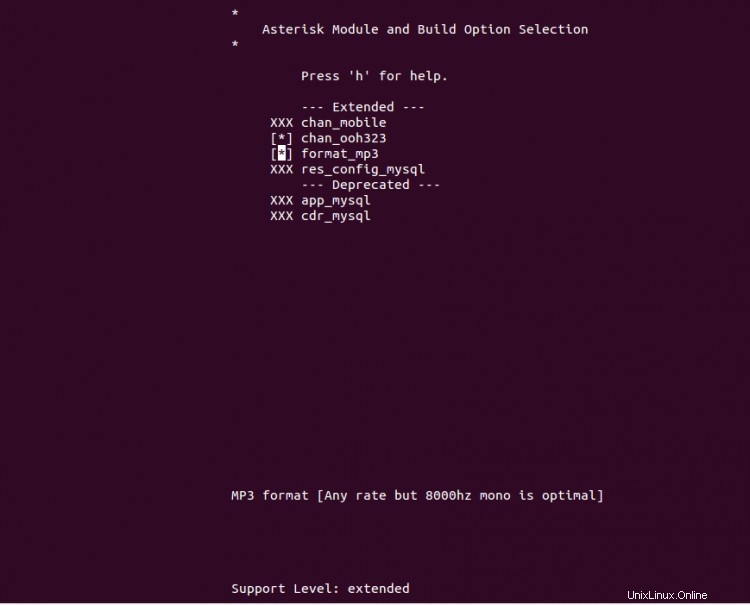
Sélectionnez les modules complémentaires requis et appuyez sur Entrée pour le sélectionner puis appuyez sur ESC pour revenir au menu principal :
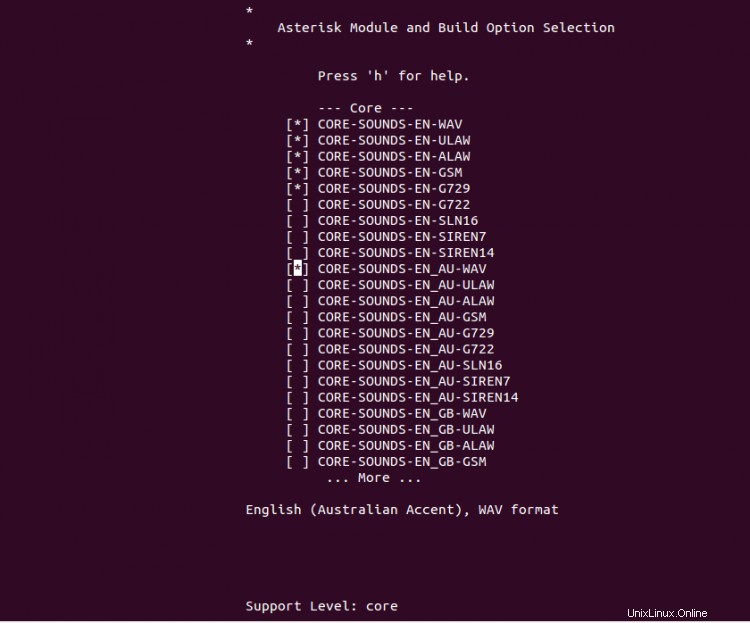
Sélectionnez votre Core requis son package et appuyez sur Entrée pour le sélectionner. Ensuite, appuyez sur ESC pour revenir, sélectionnez les forfaits MOH comme indiqué ci-dessous :
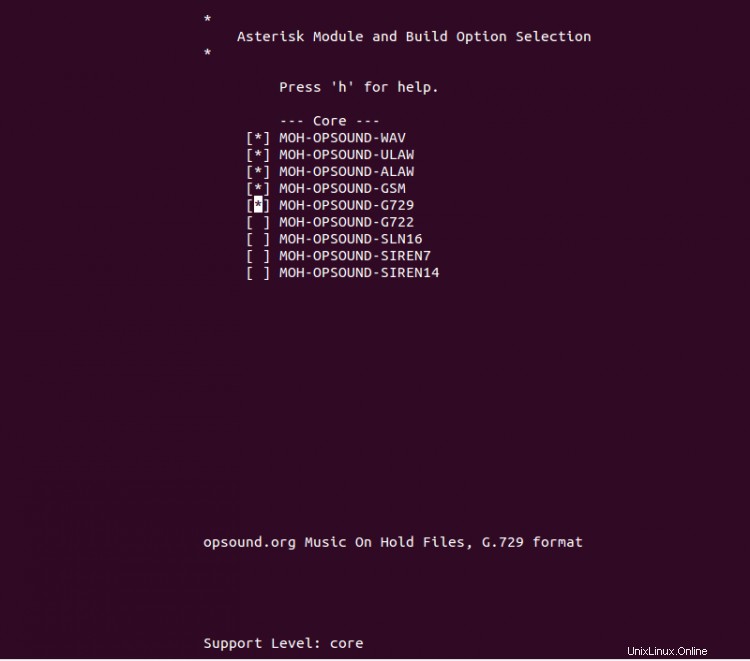
Sélectionnez vos packages requis et appuyez sur Entrée pour les sélectionner. Ensuite, appuyez sur ESC pour revenir, sélectionnez Forfaits supplémentaires comme indiqué ci-dessous :
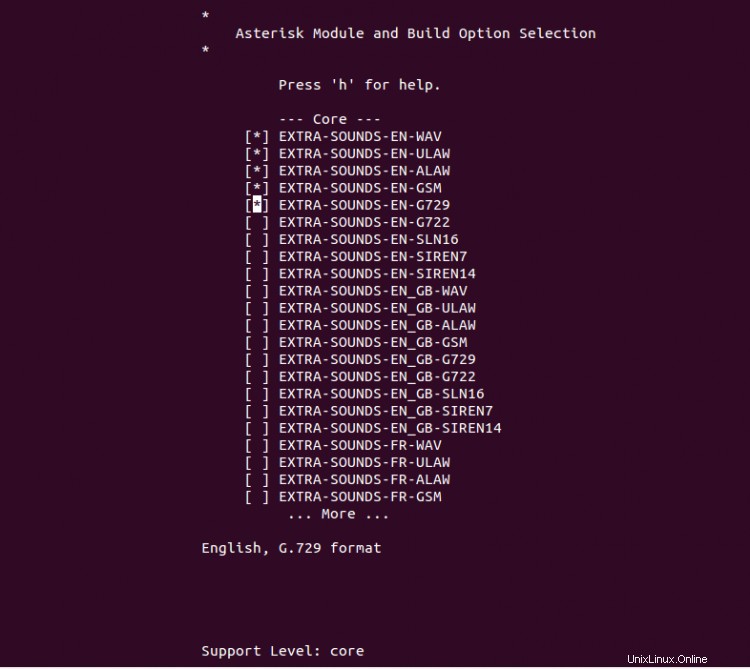
Sélectionnez vos packages requis et appuyez sur Entrée pour les sélectionner. Ensuite, appuyez sur ESC bouton. Vous devriez voir la page suivante :

Appuyez sur S pour enregistrer les modifications et quitter.
Ensuite, exécutez la commande suivante pour installer toutes les dépendances requises :
contrib/scripts/get_mp3_source.sh
Ensuite, construisez l'astérisque avec la commande suivante :
make
Vous devriez voir le résultat suivant :
+--------- Asterisk Build Complete ---------+ + Asterisk has successfully been built, and + + can be installed by running: + + + + make install + +-------------------------------------------+ make install +---- Asterisk Installation Complete -------+ + + + YOU MUST READ THE SECURITY DOCUMENT + + + + Asterisk has successfully been installed. + + If you would like to install the sample + + configuration files (overwriting any + + existing config files), run: + + + + For generic reference documentation: + + make samples + + + + For a sample basic PBX: + + make basic-pbx + + + + + +----------------- or ---------------------+ + + + You can go ahead and install the asterisk + + program documentation now or later run: + + + + make progdocs + + + + **Note** This requires that you have + + doxygen installed on your local system + +-------------------------------------------+
Ensuite, installez l'Asterisk avec la commande suivante :
make samples
make config
ldconfig
Configurer l'astérisque
Ensuite, vous devrez créer un utilisateur dédié pour exécuter Asterisk. Vous pouvez créer un utilisateur et un groupe avec la commande suivante :
groupadd asterisk
useradd -r -d /var/lib/asterisk -g asterisk asterisk
Ensuite, ajoutez l'utilisateur audio et dialout au groupe Asterisk avec la commande suivante :
usermod -aG audio,dialout asterisk
Ensuite, définissez la propriété des répertoires Asterisk sur l'utilisateur asterisk avec la commande suivante :
chown -R asterisk.asterisk /etc/asterisk /var/{lib,log,spool}/asterisk /usr/lib64/asterisk Ensuite, modifiez le fichier /etc/sysconfig/asterisk :
nano /etc/sysconfig/asterisk
Décommentez les lignes suivantes :
AST_USER="asterisk" AST_GROUP="asterisk"
Enregistrez et fermez le fichier puis éditez le fichier /etc/asterisk/asterisk.conf :
nano /etc/asterisk/asterisk.conf
Décommentez les lignes suivantes :
runuser = asterisk ; The user to run as. rungroup = asterisk ; The group to run as.
Enregistrez et fermez le fichier lorsque vous avez terminé. Ensuite, redémarrez le service Asterisk pour appliquer les modifications.
systemctl restart asterisk
Ensuite, activez le service Asterisk pour qu'il démarre au redémarrage du système :
systemctl enable asterisk
Pour vérifier l'état du service Asterisk, exécutez la commande suivante :
systemctl status asterisk
Vous devriez obtenir le résultat suivant :
? asterisk.service - LSB: Asterisk PBX
Loaded: loaded (/etc/rc.d/init.d/asterisk; generated)
Active: active (running) since Sat 2021-05-22 08:19:08 EDT; 15s ago
Docs: man:systemd-sysv-generator(8)
Process: 70883 ExecStart=/etc/rc.d/init.d/asterisk start (code=exited, status=0/SUCCESS)
Main PID: 70914 (asterisk)
Tasks: 81 (limit: 25014)
Memory: 36.8M
CGroup: /system.slice/asterisk.service
??70912 /bin/sh /usr/sbin/safe_asterisk
??70914 /usr/sbin/asterisk -f -vvvg -c
May 22 08:19:08 centos8 systemd[1]: Starting LSB: Asterisk PBX...
May 22 08:19:08 centos8 asterisk[70883]: Starting asterisk:
Vérifier l'astérisque
À ce stade, Asterisk est installé et configuré. Vous pouvez maintenant vérifier l'astérisque à l'aide de la commande suivante :
asterisk -rvv
Si tout va bien, vous devriez obtenir le résultat suivant :
Asterisk 18.4.0, Copyright (C) 1999 - 2021, Sangoma Technologies Corporation and others. Created by Mark Spencer <[email protected]> Asterisk comes with ABSOLUTELY NO WARRANTY; type 'core show warranty' for details. This is free software, with components licensed under the GNU General Public License version 2 and other licenses; you are welcome to redistribute it under certain conditions. Type 'core show license' for details. ========================================================================= Running as user 'asterisk' Running under group 'asterisk' Connected to Asterisk 18.4.0 currently running on centos8 (pid = 70914) centos8*CLI>
Maintenant, exécutez la commande suivante pour afficher les canaux principaux :
centos8*CLI> core show channels
Vous devriez voir le résultat suivant :
Channel Location State Application(Data) 0 active channels 0 active calls 0 calls processed
Pour afficher la disponibilité d'Asterisk, exécutez la commande suivante :
centos8*CLI> core show uptime
Vous devriez voir le résultat suivant :
System uptime: 1 minute, 33 seconds Last reload: 1 minute, 33 seconds
Pour quitter la CLI Asterisk, exécutez la commande suivante :
centos8*CLI> quit
Conclusion
Dans le guide ci-dessus, vous avez appris à télécharger et à compiler la version 18 d'Asterisk sur le serveur CentOS 8. Vous pouvez désormais intégrer Asterisk à d'autres plates-formes et créer une application basée sur VoIP.